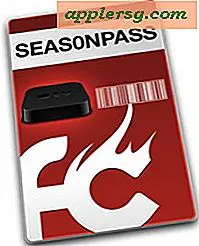ตั้งรหัสผ่านบน iWork Files ใน Mac OS X เพื่อเพิ่มความปลอดภัย

แอปพลิเคชันทั้งหมดในชุด iWork มีการป้องกันด้วยรหัสผ่านเป็นตัวเลือกสำหรับไฟล์ที่สร้างแก้ไขหรือเปิดขึ้นภายในแอ็พพลิเคชันที่เกี่ยวข้อง ในทางปฏิบัติหมายความว่าผู้ใช้จะไม่สามารถเปิดหรือเข้าถึงไฟล์และดูเนื้อหาในอุปกรณ์ Mac หรือ iOS ได้โดยไม่ต้องป้อนรหัสผ่านก่อน การป้องกันด้วยรหัสผ่านเพื่อปกป้องเอกสาร iWork ถือเป็นวิธีที่ยอดเยี่ยมในการเพิ่มความปลอดภัยและความเป็นส่วนตัวให้กับไฟล์สำคัญมากและการใช้คุณลักษณะนี้ทำได้ง่ายในแอ็พพลิเคชัน iWork ใด ๆ ใน OS X ไม่ว่าจะเป็น Pages, Keynote หรือ Numbers
คำแนะนำนี้จะสาธิตการล็อกไฟล์ตัวอย่างหน้าด้วยรหัสผ่าน แต่การป้องกันด้วยรหัสผ่านจะทำงานเหมือนกันในแอป Numbers และ Keynote สำหรับ Mac ด้วย ไฟล์ที่ได้รับการป้องกันจะเข้ากันได้กับแอพ iWork บนเครื่อง Mac หรือแพลตฟอร์มที่สนับสนุนอื่น ๆ ไม่ว่าจะเป็น iWork ใน iOS หรือ iCloud ตราบเท่าที่ผู้ใช้เปิดไฟล์มีรหัสผ่านที่เหมาะสม
วิธีการตั้งค่าการป้องกันด้วยรหัสผ่านสำหรับไฟล์ iWork จาก Mac OS X ด้วย Pages, Numbers หรือ Keynote
- เปิดไฟล์ที่คุณต้องการตั้งค่าและต้องใช้รหัสผ่านสำหรับ - ซึ่งอาจเป็นไฟล์ที่มีอยู่หรือไฟล์ใหม่ที่ว่างเปล่า
- ดึงเมนู "ไฟล์" และเลือก "ตั้งรหัสผ่าน"
- ป้อนรหัสผ่านที่ต้องการและตั้งคำแนะนำหากต้องการ (คำแนะนำที่คลุมเครือโดยทั่วไปจะแนะนำให้ใช้อย่าให้ชัดเจนเกินไป)
- บันทึกไฟล์ตามปกติจากแอป iWork



ตอนนี้มีการตั้งรหัสผ่านสำหรับไฟล์แล้วคุณจะพบไอคอนแต่ละไฟล์ที่มีการเปลี่ยนแปลงเพื่อแสดงตัวล็อคเพื่อระบุว่าได้รับการป้องกัน

การเปิดไฟล์ภายในแอ็พพลิเคชัน iWork ในขณะนี้ต้องใช้รหัสผ่าน และจะแจ้งให้ผู้ใช้ใส่รหัสผ่านโดยไม่แสดงตัวอย่างไฟล์ ไม่สามารถเปิดไฟล์โดยไม่ใช้รหัสผ่านนั้นได้

การป้อนรหัสผ่านที่ถูกต้องจะเปิดไฟล์ตามที่คาดไว้โปรดทราบว่าไอคอนล็อคปรากฏในแถบเมนูซึ่งจะทำหน้าที่ระบุภายในแอ็พพลิเคชัน iWork ว่าไฟล์ที่กำลังใช้ล็อกอยู่

สำหรับผู้ใช้ iWork ภายนอก OS X คุณสามารถใช้การป้องกันด้วยรหัสผ่านกับไฟล์ที่สร้างขึ้นในชุด iWork ด้วย iPad, iPhone และ iCloud ด้วย กระบวนการนี้แตกต่างกันเล็กน้อยเนื่องจากแอพพลิเคชันเหล่านี้ไม่มีเมนู 'ไฟล์' มาตรฐาน แต่ไม่ว่าจะสร้างเอกสาร iWork หรือป้องกันด้วยรหัสผ่านจะสามารถใช้งานร่วมกับแพลตฟอร์ม Pages, Keynote และ Numbers ได้
นี่เป็นเคล็ดลับที่เยี่ยมยอดกับแอพพลิเคชันที่อาจเป็นไปได้ไม่ว่าคุณจะใช้เอกสารข้อความแบบง่ายๆในแอป Pages เพื่อทำหน้าที่เป็นไดอารี่ที่มีการป้องกันด้วยรหัสผ่านโดยใช้สเปรดชีตเพื่อติดตามค่าใช้จ่ายและข้อมูลทางการเงินใน Numbers หรือเพียงต้องการล็อคพิเศษ การนำเสนอก่อนที่จะเปิดตัวใน Numbers คุณสามารถทำสิ่งที่คล้ายคลึงกับเอกสาร Microsoft Office ด้วย แต่โปรดจำไว้ว่าความเข้ากันได้ข้ามแอปไม่ได้รับการสนับสนุนในสถานการณ์เหล่านั้นดังนั้นหากคุณล็อกไฟล์ใน Word ไม่ได้คาดว่าจะสามารถเปิดไฟล์นั้นใน Pages หรือ ในทางกลับกัน
การล็อกไฟล์โดยเฉพาะด้วยการป้องกันด้วยรหัสผ่านเป็นประโยชน์อย่างไม่อาจปฏิเสธได้ แต่ไม่ควรใช้แทนเพื่อป้องกันระบบในระดับทึบเช่นต้องการเข้าสู่ระบบสำหรับ Mac ในขณะบูตเริ่มระบบและปลุกโดยใช้การเข้ารหัสลับ FileVault หรือทั้งหมดข้างต้น .